首先通过DiskDrill恢复误删文件:下载安装适配系统的版本,启动后选择被删文件所在设备点击“立即扫描”,扫描完成后按文件类型筛选并预览目标文件,确认后勾选文件并指定其他磁盘路径恢复,最后验证恢复文件的完整性与可用性。
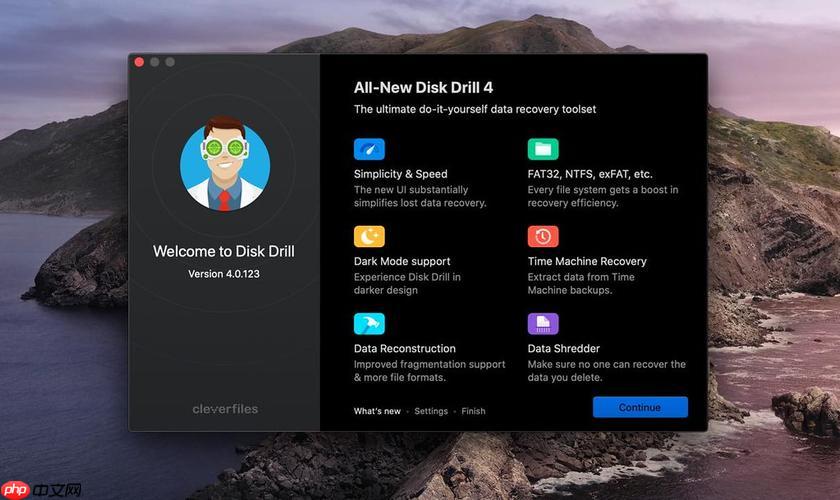
如果您在使用电脑时误删了重要文件,可以通过DiskDrill这款数据恢复工具尝试找回丢失的数据。以下是使用DiskDrill恢复误删文件的详细操作步骤:
DiskDrill支持Windows和macOS系统,需根据操作系统选择对应版本进行安装。安装完成后启动程序,确保其能够正确识别存储设备。
1、访问DiskDrill官方网站,进入下载页面。
2、选择与您计算机系统匹配的版本(Windows或macOS),点击下载。
3、运行安装文件,按照提示完成安装过程。
4、打开DiskDrill应用程序,主界面将显示所有可扫描的磁盘和分区。
为提高恢复成功率,应尽快对发生删除操作的存储设备执行扫描,避免新数据写入覆盖原有空间。
1、在DiskDrill主界面中查看已连接的设备列表,包括内置硬盘、外接U盘、SD卡等。
2、找到包含被删除文件的驱动器,确认其状态为“可扫描”。
3、点击该设备右侧的“立即扫描”按钮,开始深度分析文件系统结构。
扫描完成后,DiskDrill会列出所有可恢复的文件,用户可通过分类筛选快速定位目标文件。
1、等待扫描进程结束,系统自动跳转至结果页面。
2、使用左侧的文件类型分类栏(如文档、图片、视频、音频等)筛选所需文件类型。
3、点击具体文件条目,在右侧窗口中查看文件名、原始路径、大小及修改时间等信息。
4、对于图像和文档,部分格式支持预览功能,点击“预览”按钮即可查看内容是否完整。
确认需要恢复的文件后,必须将其保存到与原设备不同的安全位置,以防数据覆盖导致二次丢失。
1、勾选一个或多个待恢复的文件或文件夹。
2、点击底部的“恢复”按钮,弹出保存路径设置窗口。
3、选择另一个物理磁盘或外部存储设备作为目标路径,切勿将文件恢复至原删除位置。
4、确认路径无误后,点击“确定”,程序开始复制文件。
5、等待恢复进度条完成,关闭提示窗口。
为确保文件可用性,应在独立环境中检查恢复后的数据完整性。
1、前往设定的保存目录,查找已恢复的文件。
2、双击打开文件,确认内容未损坏且可正常读取。
3、若涉及办公文档或媒体文件,建议使用对应软件进行功能测试,例如用Word打开.docx文件,或用播放器试播视频。
以上就是diskdrill怎么恢复_DiskDrill恢复误删文件详细步骤教程的详细内容,更多请关注php中文网其它相关文章!

每个人都需要一台速度更快、更稳定的 PC。随着时间的推移,垃圾文件、旧注册表数据和不必要的后台进程会占用资源并降低性能。幸运的是,许多工具可以让 Windows 保持平稳运行。

Copyright 2014-2025 https://www.php.cn/ All Rights Reserved | php.cn | 湘ICP备2023035733号